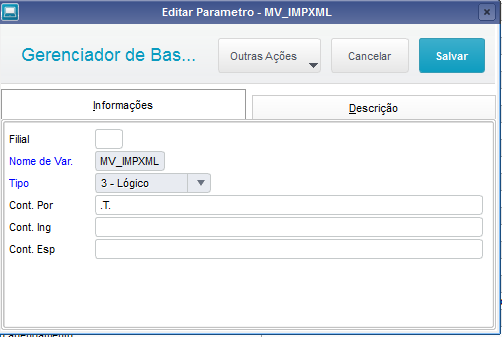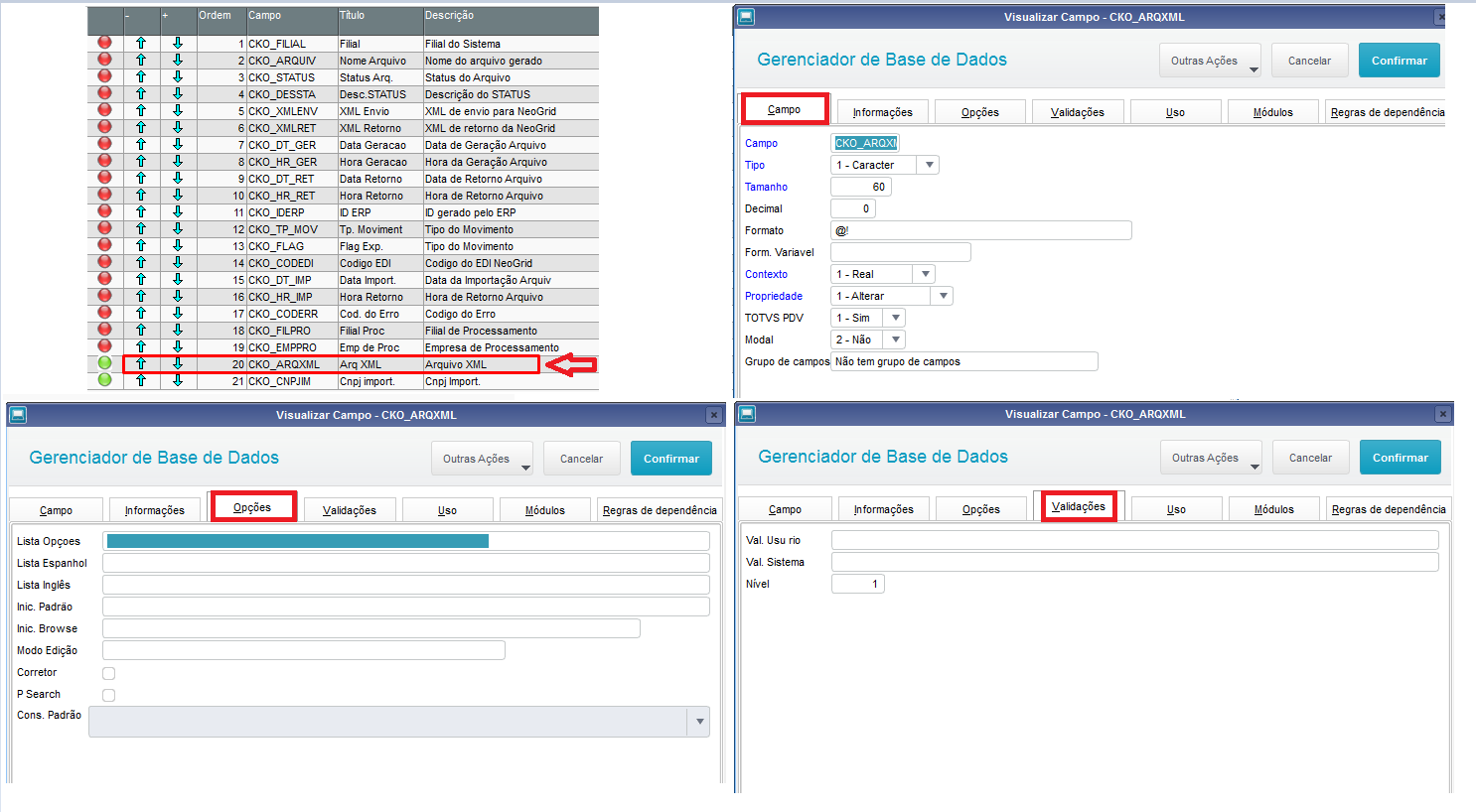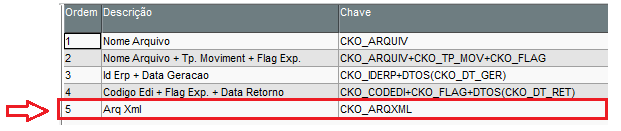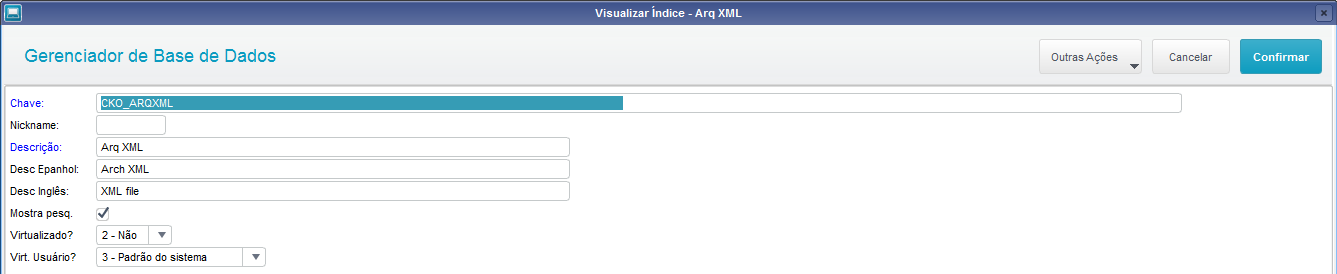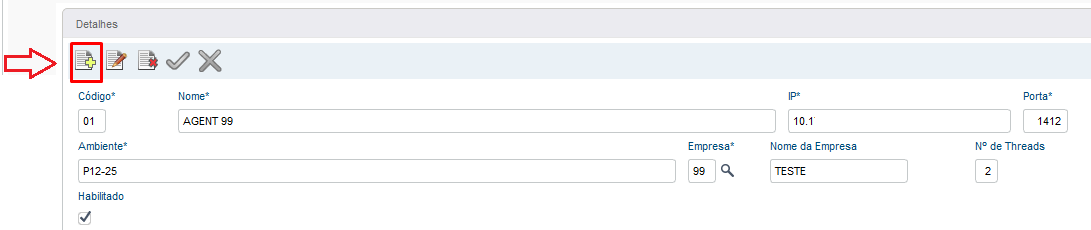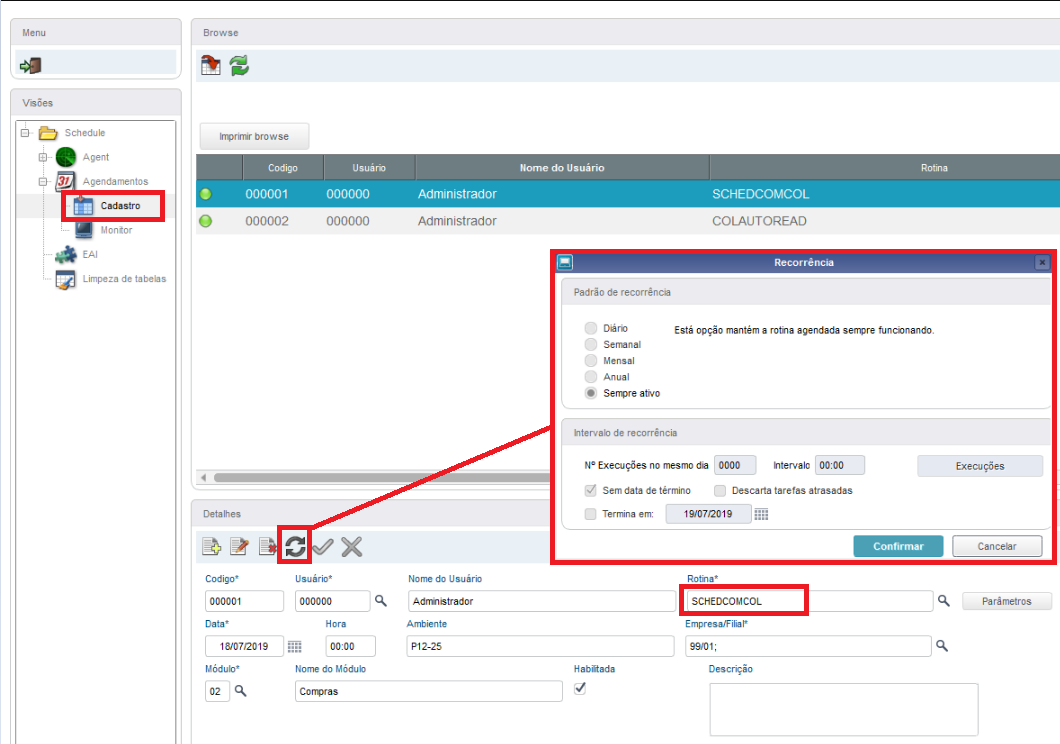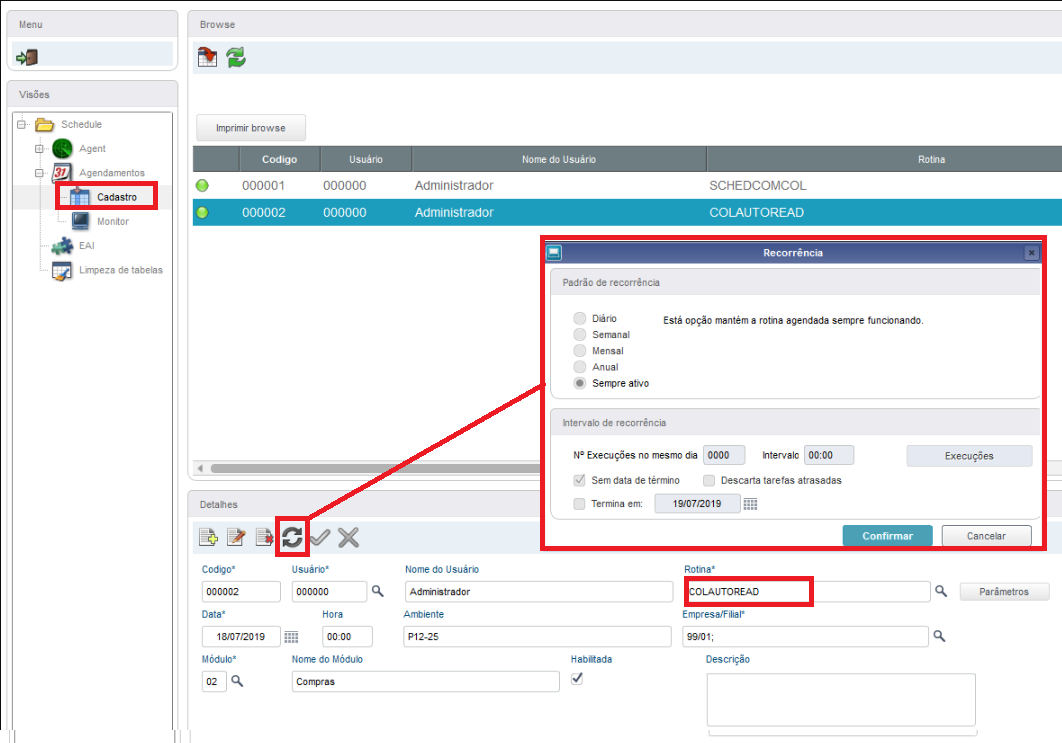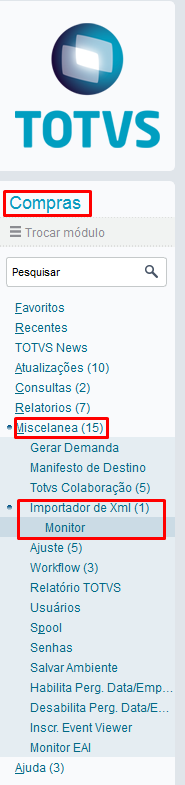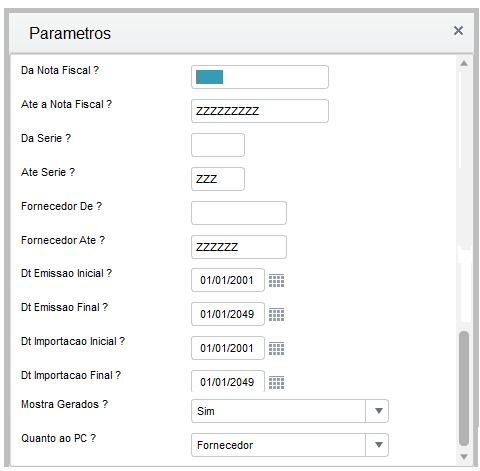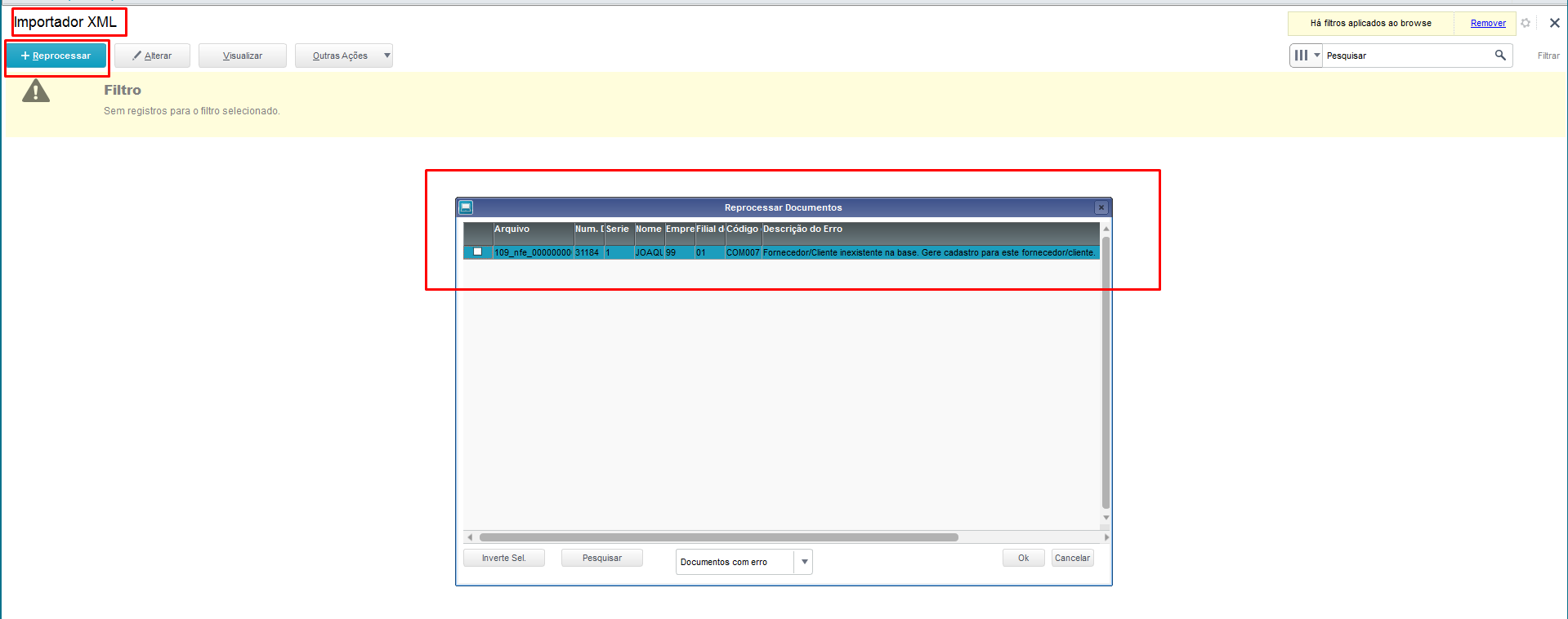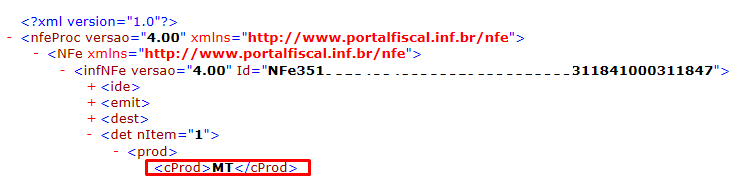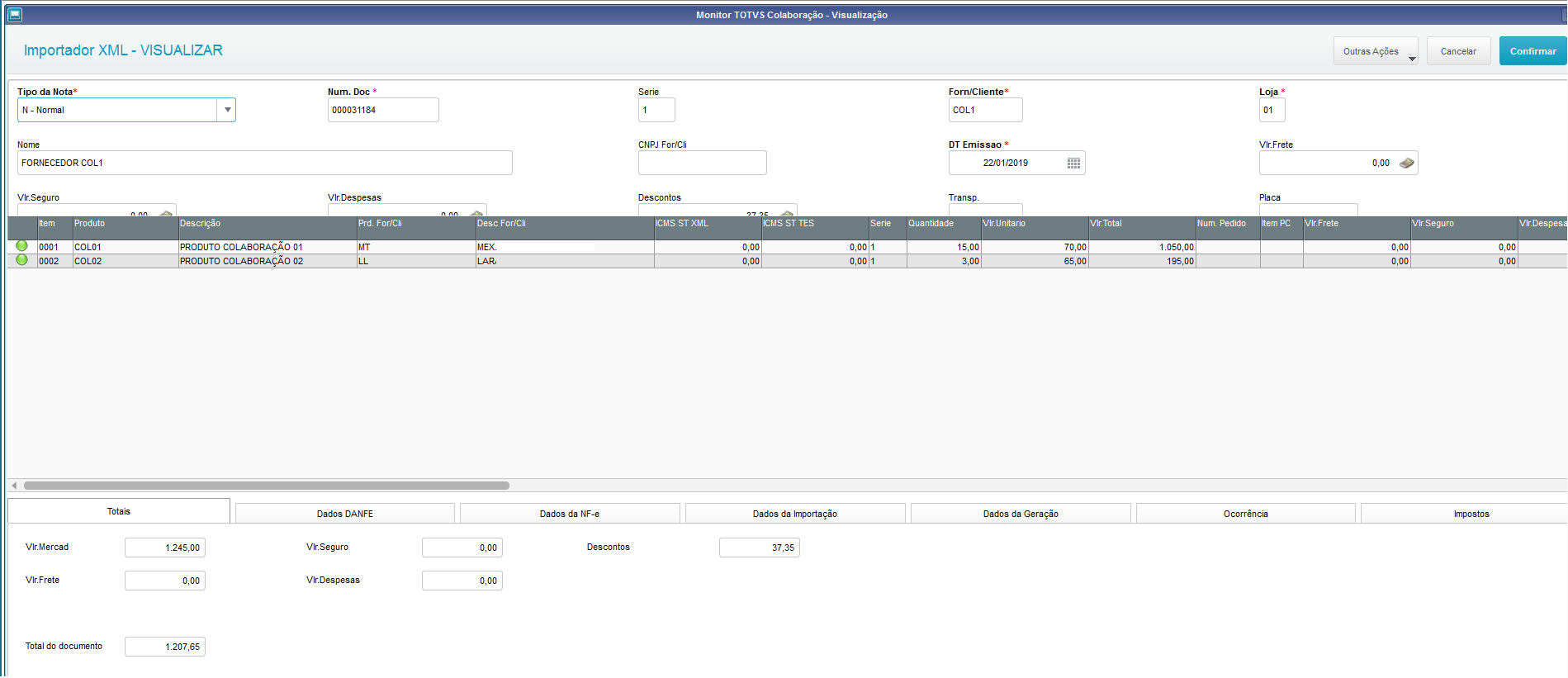Histórico da Página
Importador XML
Producto: | Microsiga Protheus® | Ocorrência|||||||||||||||||||
Ocurrencia: | Exemplo Ejemplo de | configuração do configuración del IMPORTADOR XML | ||||||||||||||||||
Paso a | passopaso: |
Para o processo el proceso de Importação importación de XML não é necessário integração com a Neogrid, porém o cliente é responsável por utilizar um XML válido, pois esse será incluído manualmente na pasta IN do Importador XML pelo usuário responsávelno es necesario integrar con la Neogrid, pero el cliente es responsable por utilizar un XML válido, porque este se incluirá manualmente en la carpeta IN del Importador XML por parte del usuario responsable. Documentos atendidos:
Para utilizar o el importador de XML é necessário ter previamente os seguintes requisitos cadastrados no ambiente:, es necesario tener previamente los siguientes requisitos registrados en el entorno:
(Identificador para saber si se é utilizadoutiliza el Importador XML ouo Totvs ColaboraçãoColaboración) 2. O El campo CKO_ARQXML (SX3) deve existir no ambiente para gravação do nome do XML que será informado dentro da pasta debe existir en el entorno para grabar el nombre XML, que se informará dentro de la carpeta IN:
Detalles del Detalhes do campo: 3. O índice El índice (SIX) ordem 5 deve orden 5 debe existir: 4. No Importador de XML é necessário criar agendamentos das rotinas responsáveis pela importação e gravação do XML no En el Importador XML es necesario crear programaciones en agenda de las rutinas responsables por la importación y grabación del XML en el Monitor (Protheus). Para cadastrar o agent e os agendamentos acesseregistrar el agent y las programaciones de agenda, acceda a:
Se puede crear el agente automáticamente según la opción: Ou O incluir manualmente:
Deben existir os agendamentos de SCHEDCOMCOL e COLAUTOREAD conforme exemplos abaixo:SCHEDCOMCOL -> Ler os XML's do parâmetrolas programaciones de agenda de SCHEDCOMCOL y COLAUTOREAD según los siguientes ejemplos: SCHEDCOMCOL -> Lea los XML del parámetro MV_NGINN e importar para oimporte al monitor (SDS ey SDT) Informar recorrênciarecurrencia: Definir o tempo em que os XML serão importados e gravadosel tiempo en que los XML se importarán y grabarán. COLAUTOREAD -> > Para importar XML's e gravar informações na tabela los XML y grabar informaciones en la tabla CKO Para que funcione corretamente os agendamentos é necessário que após toda configuração, o Agent e o Schedule sejam ativadosfuncionen correctamente las programaciones de agenda, es necesario que después de toda la configuración, el Agent y el Schedule se activen. 5. PastasCarpetas/ParâmetrosParámetros - Para que o el Importador XML possa realizar a importação do XML's é necessário realizar a configuração dos parâmetros e da localização dos arquivos nos parâmetros pueda realizar la importación de los XML, es necesario realizar la configuración de los parámetros y de la ubicación de los archivos en los parámetros MV_NGOUT , MV_NGINN ey MV_NGLIDOS . As pastas devem constar no caminho Las carpetas deben constar en el camino Protheus_data.
6. Na tabela SX2 a coluna En la tabla SX2 la columna X2_ARQUIVO é alterada para CKOCOL conforme exemplo abaixo e deve ser reiniciado o ambiente se modifica a CKOCOL de acuerdo con el siguiente ejemplo, después reinicie el entorno. 7. Para importar o XML deve ser inserido na pasta el XML, se debe incluir en la carpeta IN manualmente, visto que o processo não possui integração com a Neogrid para carregar na pasta automaticamente: Após executada leitura o arquivo é movido para a pasta LIDOS se o Schedule estiver com sua execução ativa: puesto que el proceso no tiene integración con la Neogrid para cargar en la carpeta automáticamente: Después de ejecutar la lectura, el archivo se mueve a la carpeta LIDOS si el Schedule estuviera con su ejecución activa: En el siguiente ejemplo, el sistema presentó el error COM007 que se puede consultar a partir del campo No exemplo abaixo o sistema apresentou erro COM007 que pode ser consultado a partir do campo CKO_CODERR: 8. Para acessar o acceder al monitor do del Importador XML siga siga Compras > Miscelânea Miscelánea > Importador de XML > Monitor: Preencher as parametrizações conforme a necessidade, segue exemplo abaixoInforme las parametrizaciones según sea necesario, vea el siguiente ejemplo: Via monitor do Importador XML também é possível consultar o motivo do erroMediante el monitor del importador XML también se puede consultar el motivo del error: Nesse cenário foram revisados En este escenario se revisaron: - CNPJ doRCPJ del SIGAMAT ;. - Cadastro do Fornecedor;- Amarração do Fornecedor x Produto na TAG do XML cProd campoRegistro de proveedor. - Vínculo del Proveedor vs. Producto en la TAG del XML cProd campo A5_CODPRF: Quando não houver erros no processo, o XML será importado e gravada informações nas tabelas SDS (Cabeçalho importação XML NF-e) e SDT (Itens importação XML NF-e) conforme exemplo abaixoCuando no haya errores en el proceso, el XML se importará y se grabarán informaciones en las tablas SDS (Encabezado importación XML e-Fact) y SDT (Ítems importación XML e-Fact) según el siguiente ejemplo: ENTORNO CLOUDCaso o ambiente esteja no Cloud da Si el entorno está en el Cloud de TOTVS, para inserir o arquivo XML na pasta que deve constar dentro do incluir el archivo XML en la carpeta que debe constar dentro del Protheus_data, é necessário es necesario abrir um un ticket para o suporte Cloud com as credenciais abaixo para que possa ser disponibilizado o caminho via el soporte Cloud, con las siguientes credenciales para poder poner a disposición el camino mediante el FTP: - UsuárioUsuario - SenhaContraseña - EndereçoDirección Informaciones técnicas involucradas en el proceso:Guia de Referência do Importador
|